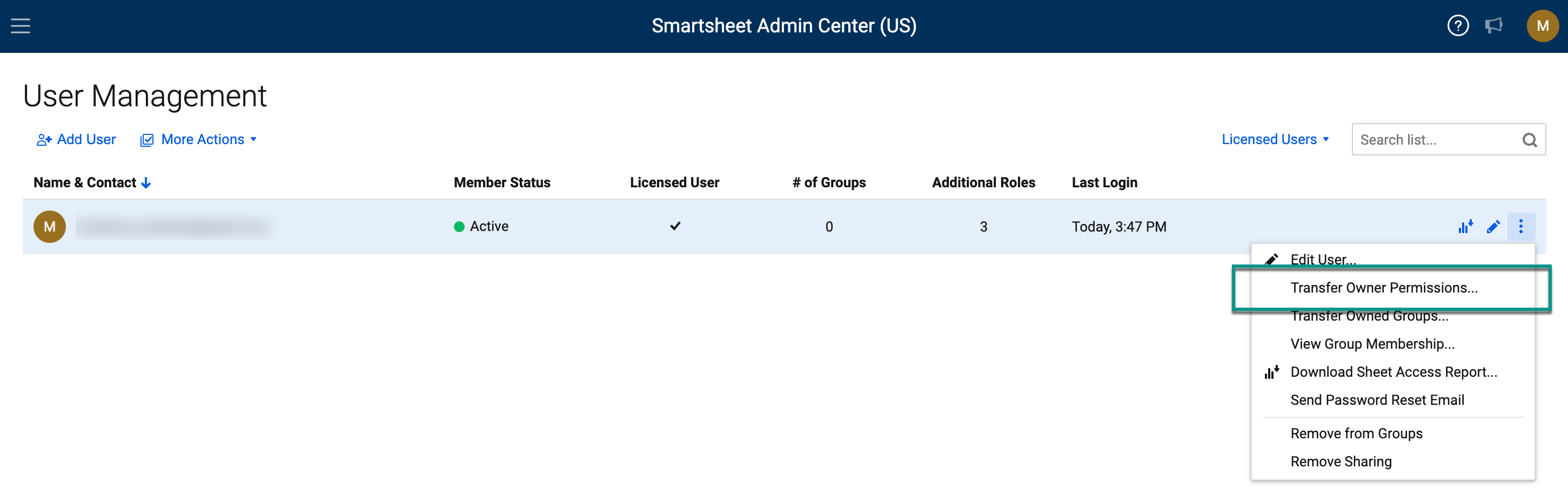適用対象
Smartsheet
- Pro
- Business
- Enterprise
機能
この機能を使用できるユーザー
システム管理者は、管理センターで Smartsheet アセットの所有者権限を移行できます。
シート、レポート、ダッシュボード、またはワークスペースの所有者権限の移行
アセットの所有者権限は、アセットの階層 (フォルダーやワークスペース) を維持したまま、別のユーザーに移行できます。使用中のシートやレポートの所有者権限が変更されても、ダッシュボードのウィジェットをそのまま機能させることができます。
所有者権限を移行する使用事例
- チーム メンバーが新しいジョブを割り当てられており、同じプロジェクトをもう管理していない場合。
- メンバーが組織を完全に離れ、そのユーザーをプランから削除し、あらためてそのユーザーに Smartsheet アセットの所有者権限を割り当てる必要がある場合。
- プラン内のユーザーがライセンスを解放しようとしていて、そのユーザーからライセンスを削除し、新しいユーザーに Smartsheet アセットの所有者権限を割り当てる必要がある場合。
所有者権限の移行に関する注意事項
- 全アセットの所有者権限だけが、ユーザーから移行できます。選択したアイテムのみを移行することはできません。
- ダッシュボードは移行時に壊れる可能性があります。所有者権限を移行しても、ダッシュボードを構成しているウィジェットは移行されません。
ワークスペースと権限
ワークスペース内のアイテムの所有者権限が元の所有者からターゲット ユーザーに移行され、そのターゲット ユーザーが既に管理者または所有者レベルでワークスペースに共有されている場合、そのアイテムはワークスペース内に残り、ターゲット ユーザーが移行されるアイテムの所有者になります。
ワークスペース内のアイテムの所有者権限が元の所有者からターゲット ユーザーに移行され、そのターゲット ユーザーが管理者または所有者レベルでワークスペースに共有されていない場合でも、そのアイテムはワークスペース内に残ります。また、移行されるアイテムの管理者にはターゲット ユーザーが、アイテムの所有者には現在のワークスペース所有者がなります。
Smartsheet アセットの所有者権限を移行する方法
- 管理センターへ移動します。
- [ライセンス ユーザー] の下の [管理] を選択します。
- [ユーザー管理] 画面で、移行対象のアイテムを所有しているユーザーを選択します。
- その他アイコン
 を選択し、次に [所有者権限の移行...] を選択します。
を選択し、次に [所有者権限の移行...] を選択します。 - 新しい所有者のユーザー メール アドレスを入力します。
- [移行] を選択します。
Brandfolder Image